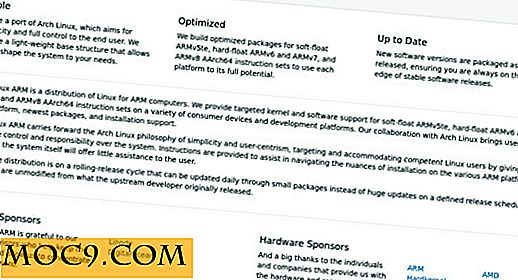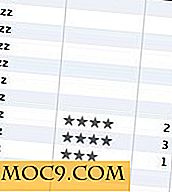Как да деактивирате Caps Lock на вашия Mac [Бързи съвети]
Освен ако вашата работа не изисква да въвеждате заглавия за банери или такива неща, които изискват главни букви, най-вероятно не използвате клавиша Caps lock на вашата клавиатура. В моя случай това е най-използваният ключ; Рядко трябва да го използвам.
Ако се случи да бъде човек, който не използва клавиша Caps lock твърде често, може да искате да го деактивирате напълно на Mac. По този начин също така няма да го удряте случайно, когато пишете парола на уебсайт, който в повечето случаи е чувствителен към малки и големи букви.
Ето как да направите това.
Деактивирайте Caps Lock на вашия Mac
1. Кликнете върху логото на Apple в горния ляв ъгъл на екрана и изберете "Системни предпочитания ..."
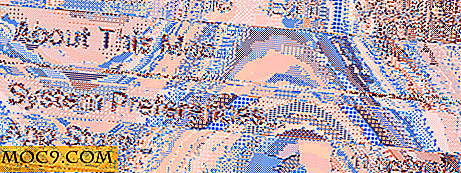
2. Кликнете върху "Клавиатура" на следващия екран, за да получите достъп до настройките на клавиатурата за Mac.

3. Кликнете върху "Modifier Keys ..." на следващия екран, за да промените какво прави ключа на вашата машина.

4. На екрана, който се появява, изберете "No Action" от падащото меню "Caps Lock Key". Това, което прави, е да кажете на устройството да не изпълнява никакво действие, когато натиснете клавиша Caps lock. Това прави ключа неактивен на вашата машина.
Кликнете върху "OK", когато сте готови, за да запазите настройките.

Вече можете да натиснете клавиша Caps lock на клавиатурата и да забележите, че вече не работи. Просто не изпълнява никакви действия.
заключение
Ако не използвате клавиша Caps lock често на клавиатурата, можете да го деактивирате, като използвате горния метод.
Image Credit: Caps lock

![Айзенхауер помага да се даде приоритет на работата и да се направят нещата [iOS]](http://moc9.com/img/eisenhower-add-tasks.jpg)